Windows 7是微软公司发布的一款经典操作系统,虽然官方支持已经结束,但仍有不少用户因为各种原因需要或想要安装使用,以下是详细的Windows 7下载安装的教程:
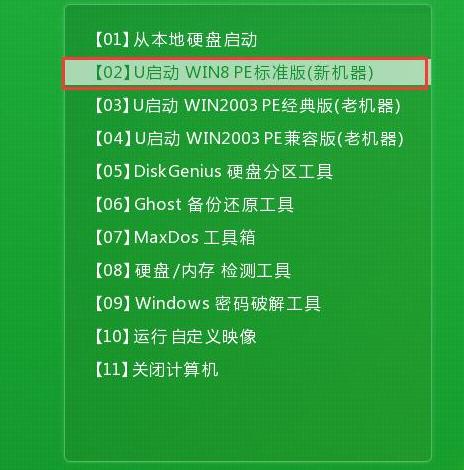
准备工作
在开始之前,[]请确保你拥有[]合法的Win[]dows 7产品密钥,[]并且你的计算[]机满足Win[]dows 7的系统要求[],由于Win[]dows 7的支持已经[]结束,你需要[]额外注意网络[]安全,推荐安[]装完毕后安装[]安全软件保护[]你的电脑。
下载Windows 7镜像文件
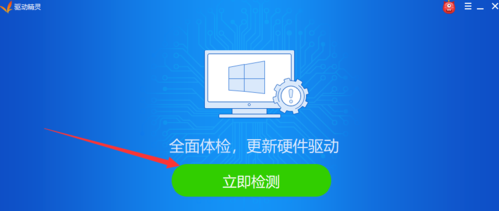
1、官方途径 如果你拥有正版的Windows 7光盘,可以直接从光盘安装,如果没有光盘,可以尝试从微软官网或其他合法途径获取ISO镜像文件。
[]
2、第三方途径 在互联网上搜索“Windows 7 ISO download”可以找到许多第三方网站提供下载链接,但务必确认网站的合法性和安全性,避免下载到带有恶意软件的镜像文件。

制作启动U盘
1、准备一个[]容量至少为4[]GB的U盘。[]
2、使用工具[](如Rufu[]s、Ultr[]aISO等)[]将下载好的W[]indows[] 7 ISO镜像文[]件烧录到U盘[]中,制作成一[]个可启动的安[]装U盘。
设置BIOS[]
1、重启电脑[],在启动初期[]阶段按下指定[]的键(通常是[]F2、F12[]、DEL或E[]SC键)进入[]BIOS设置[]。
2、在BIO[]S中设置启动[]顺序,将US[]B设备设置为[]首选启动设备[]。
安装Wind[]ows 7
1、保存BI[]OS设置并重[]启电脑,电脑[]将从U盘启动[]进入Wind[]ows 7安装程序。[]
2、按照屏幕[]上的指示选择[]语言、时间和[]键盘偏好设置[],点击&ld[]quo;下一[]步&rdqu[]o;。
3、点击&l[]dquo;现[]在安装&rd[]quo;,输[]入你的Win[]dows 7产品密钥,[]点击&ldq[]uo;下一步[]&rdquo[];。
4、阅读并接[]受许可条款,[]点击&ldq[]uo;下一步[]&rdquo[];。
5、选择&l[]dquo;自[]定义(高级)[]&rdquo[];安装类型进[]行全新安装。[]
6、选择你想[]安装Wind[]ows 7的分区(建[]议进行格式化[]以清除旧数据[]),点击&l[]dquo;下[]一步&rdq[]uo;。
7、安装程序[]将继续安装W[]indows[] 7,这个过程[]可能会重启几[]次,请确保不[]要移除U盘,[]直到安装过程[]提示可以移除[]为止。
8、完成安装[]后,根据提示[]设置用户名和[]计算机名,设[]置一个密码([]可选),点击[]&ldquo[];下一步&r[]dquo;。[]
9、设置更新[]选项,建议选[]择默认设置,[]点击&ldq[]uo;下一步[]&rdquo[];。
10、设置时[]间区域和日期[]时间,点击&[]ldquo;[]下一步&rd[]quo;。
11、安装完[]成后,你将被[]引导至桌面,[]此时可以安全[]移除U盘。
安装驱动和更[]新
1、安装所有[]必要的驱动程[]序,确保网络[]、显卡、声卡[]等正常工作。[]
2、通过Wi[]ndows Update[]安装所有可用[]的更新,以确[]保系统安全和[]稳定,鉴于W[]indows[] 7的官方支持[]已结束,这一[]步尤为重要。[]
安全问题和后[]续支持
由于Wind[]ows 7已经停止支[]持,你应当考[]虑使用其他仍[]然得到支持的[]操作系统,如[]Window[]s 10或者Wi[]ndows 11,以保障[]系统安全和功[]能更新。
相关问题与解[]答
Q1: 如果我的电脑不支持UEFI启动,我还能安装Windows 7吗?
A1: 如果你的电脑[]不支持UEF[]I启动,你依[]然可以通过传[]统的BIOS[]方式安装Wi[]ndows 7,只需确保[]你在BIOS[]中设置正确的[]启动顺序,使[]电脑从你的启[]动U盘启动即[]可。
Q2: Windows 7停止支持后,如何保证系统的安全?
A2: 虽然Windows 7的官方支持已经结束,但你可以通过以下措施提高安全性:不访问不安全的网站和链接、不下载不明来源的软件、定期备份重要数据、使用第三方安全软件来防御病毒和恶意软件,强烈建议尽快升级到受支持的操作系统版本。





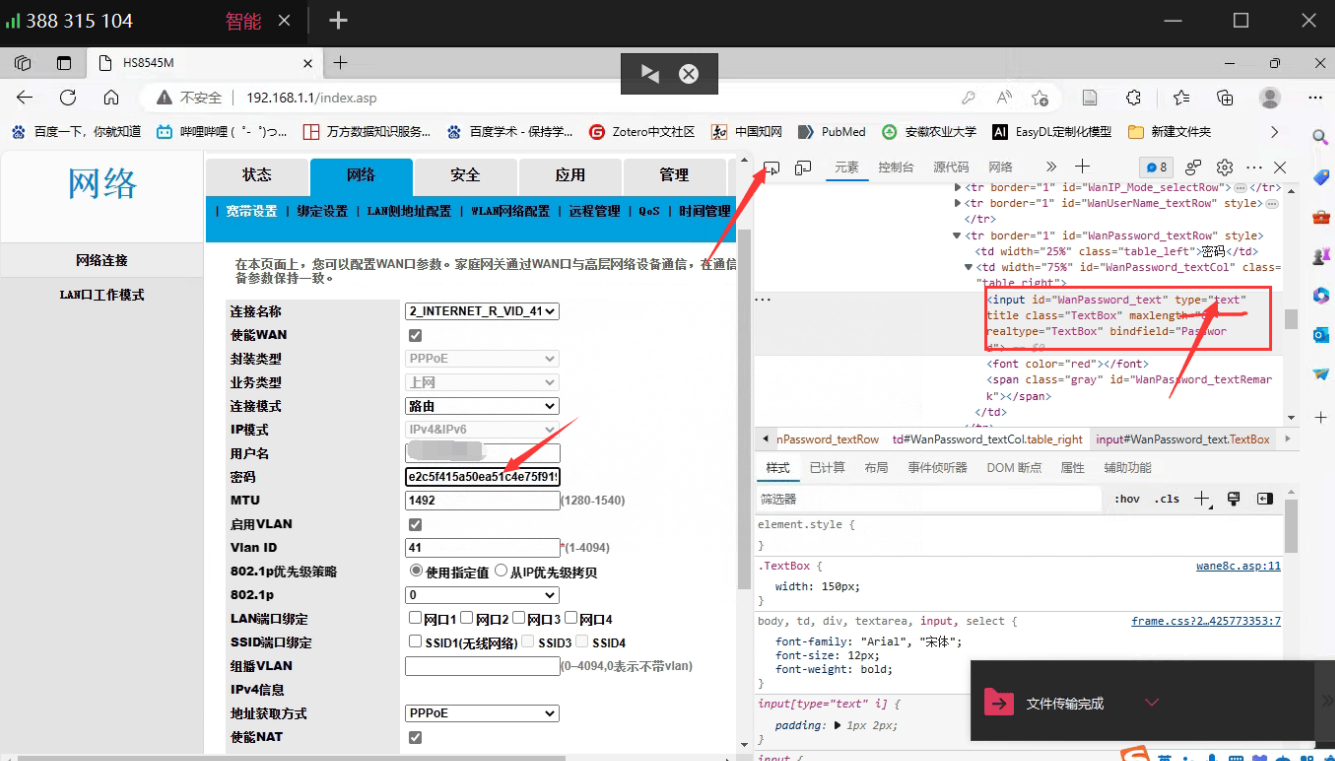

评论一下?